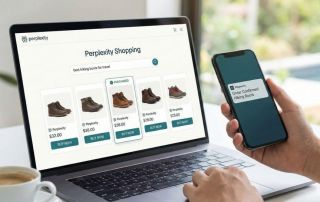Webseiten unter Windows mit der hosts-Datei blockieren
Möchtest du den Zugriff auf bestimmte Webseiten auf deinem Windows-Computer blockieren? Egal, ob es darum geht, Ablenkungen während der Arbeit zu minimieren oder den Zugriff für Kinder einzuschränken – Windows bietet eine eingebaute Methode, dies ohne zusätzliche Software zu tun. Der Schlüssel dazu ist eine kleine Systemdatei namens hosts.
Dieser Artikel führt dich Schritt für Schritt durch den Prozess.
Was ist die „hosts“-Datei?
Die hosts-Datei ist eine einfache Textdatei, die vom Betriebssystem verwendet wird, um Domainnamen (wie www.google.com) direkt einer IP-Adresse zuzuordnen.
Wenn du eine Webseite in deinem Browser eingibst, prüft Windows zuerst diese Datei, bevor es einen öffentlichen DNS-Server (Domain Name System) kontaktiert. Wir können dies ausnutzen, indem wir eine unerwünschte Domain auf eine falsche oder ungültige IP-Adresse umleiten – üblicherweise auf deinen eigenen Computer (den „localhost“).
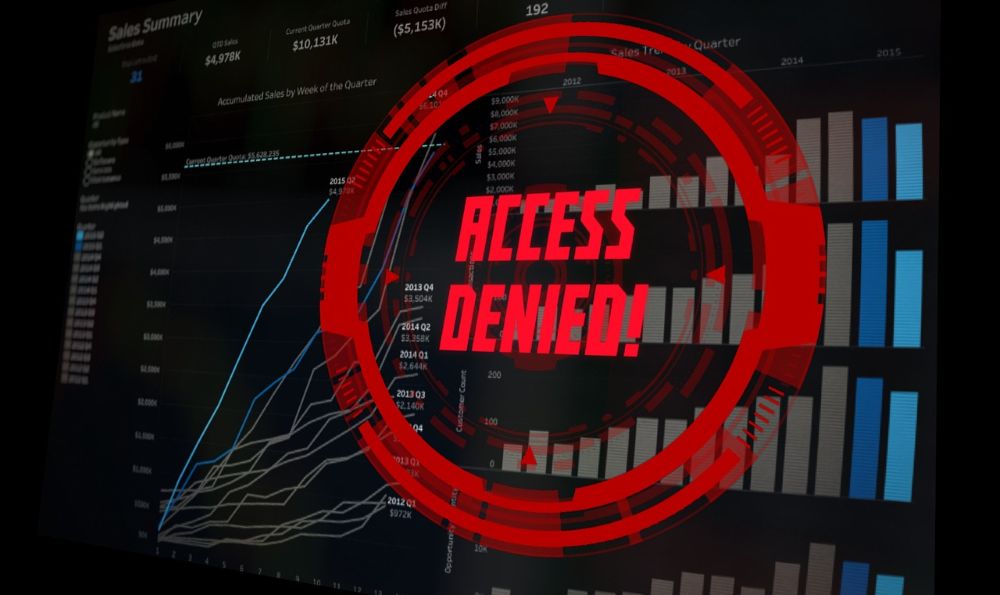
Schritt-für-Schritt-Anleitung zum Blockieren
Um die hosts-Datei zu bearbeiten, benötigst du Administratorrechte. Das ist der häufigste Stolperstein.
Schritt 1: Den Editor als Administrator öffnen
Du kannst die Datei nicht einfach per Doppelklick öffnen und speichern. Du musst deinen Texteditor (z. B. Notepad/Editor) explizit mit erhöhten Rechten starten.
- Drücke die Windows-Taste.
- Gib „Editor“ oder „Notepad“ ein.
- Klicke mit der rechten Maustaste auf das „Editor“-Symbol in den Suchergebnissen.
- Wähle „Als Administrator ausführen“.
- Bestätige die Benutzerkontensteuerung (UAC) mit „Ja“.
Schritt 2: Die „hosts“-Datei finden und öffnen
- Klicke im (als Administrator geöffneten) Editor auf Datei > Öffnen….
- Navigiere zu folgendem Ordner. Am einfachsten ist es, den Pfad direkt oben in die Adressleiste des „Öffnen“-Dialogs zu kopieren: C:\Windows\System32\drivers\etc
- Standardmäßig siehst du keine Dateien, da der Editor nur nach .txt-Dateien sucht. Ändere unten rechts im Dialogfeld die Einstellung von „Textdateien (.txt)“ auf **“Alle Dateien (.*)“**.
- Jetzt solltest du eine Datei namens hosts sehen. Wähle sie aus und klicke auf „Öffnen“.
Schritt 3: Die zu blockierenden Webseiten eintragen
Du siehst nun den Inhalt der hosts-Datei. Das meiste davon sind Kommentare, die mit einem #-Zeichen beginnen.
- Scrolle ganz ans Ende der Datei.
- Um eine Webseite zu blockieren, füge eine neue Zeile hinzu. Die Regel lautet: Zuerst die IP-Adresse, auf die umgeleitet wird, dann (getrennt durch ein Leerzeichen oder einen Tab) der Domainname.
- Wir verwenden die IP-Adresse 127.0.0.1. Dies ist die „Loopback“-Adresse, die immer auf deinen eigenen Computer verweist. Da auf deinem Computer keine Webseite unter dieser Domain läuft, führt der Aufruf ins Leere (die Seite kann nicht geladen werden).
Beispiel: Um Facebook und Twitter zu blockieren, füge folgende Zeilen am Ende hinzu:
# Blockieren von Ablenkungen
127.0.0.1 www.facebook.com
127.0.0.1 facebook.com
127.0.0.1 www.twitter.com
127.0.0.1 twitter.com
Wichtig: Es ist ratsam, immer sowohl die Version mit www. als auch die Version ohne www. einzutragen, um sicherzustellen, dass beide blockiert werden.
Schritt 4: Speichern und Schließen
- Klicke auf Datei > Speichern. (Wenn du eine Fehlermeldung „Zugriff verweigert“ erhältst, hast du den Editor nicht wie in Schritt 1 als Administrator gestartet).
- Schließe den Editor.
Schritt 5: Änderungen wirksam machen (Optional, aber empfohlen)
Damit die Änderungen sofort greifen, solltest du den DNS-Cache deines Systems leeren. Andernfalls „erinnert“ sich dein PC möglicherweise noch an die alte, korrekte IP-Adresse.
- Drücke die Windows-Taste und gib „cmd“ ein.
- Klicke mit der rechten Maustaste auf „Eingabeaufforderung“ und wähle „Als Administrator ausführen“.
- Gib den folgenden Befehl ein und drücke Enter: ipconfig /flushdns
Du solltest eine Erfolgsmeldung erhalten.
Wenn du jetzt versuchst, www.facebook.com in einem beliebigen Browser (Chrome, Firefox, Edge etc.) zu öffnen, sollte die Seite nicht mehr geladen werden können.
Wichtige Hinweise
- Administratorrechte: Das Wichtigste ist, dass die Bearbeitung und Speicherung der hosts-Datei nur mit Administratorrechten funktioniert.
- Antivirus-Software: Einige Antivirenprogramme oder Sicherheits-Suiten überwachen die hosts-Datei, um zu verhindern, dass bösartige Software sie ändert. Es kann sein, dass dein Antivirusprogramm die Änderung blockiert oder dich warnt. In diesem Fall musst du die Änderung eventuell explizit im Antivirenprogramm zulassen.
- Syntax: Verwende keine # am Anfang einer Zeile, die du hinzufügen möchtest, da dies die Zeile zu einem Kommentar macht und sie ignoriert wird.
- Rückgängig machen: Um den Zugriff wiederherzustellen, öffne die hosts-Datei einfach erneut (als Administrator), lösche die hinzugefügten Zeilen und speichere die Datei.
Fazit
Die Bearbeitung der hosts-Datei ist eine schnelle, kostenlose und systemweite Methode, um den Zugriff auf bestimmte Webseiten zu kontrollieren. Sie funktioniert in allen Browsern und für alle Benutzer des Computers und ist, wenn man die Schritte genau befolgt, sehr effektiv
Beliebte Beiträge
Die besten Smartphone-Kameras 2025 im Vergleich
Das Rennen um die beste Smartphone-Kamera 2025 ist entschieden. Wir vergleichen iPhone 17 Pro Max, Pixel 10, Galaxy S25 Ultra und Xiaomi 15 Ultra. Ob Zoom-Monster, Video-Profi oder KI-Künstler – finden Sie hier basierend auf aktuellen Tests den perfekten Begleiter.
Googles Albtraum: Perplexity wird zur Shopping-Maschine
Klassische Online-Shops waren gestern. Mit der PayPal-Integration verwandelt Perplexity die KI-Suche in eine Verkaufsmaschine. Warum der direkte Einkauf im Chat ("Buy with Pro") Google und Amazon jetzt massiv unter Druck setzt.
Die Tablet-Könige: Die besten Allrounder im Vergleich
Das perfekte Tablet für Weihnachten 2025: Der Vergleich der Top 5 Allrounder. Ob iPad Air (M3), Galaxy Tab S10+ oder Surface Pro – wir zeigen alle Vor- und Nachteile. Inklusive detaillierter Tabelle zu Akkulaufzeit, Specs und Preisen. Finde jetzt deinen Favoriten!
Bitcoin & Co.: Technologie, Kurs-Mechaniken und der Markt jenseits der Nummer Eins
Bitcoin ist 2025 kein Spielgeld mehr. Wir blicken unter die Haube der Blockchain, erklären den Einfluss von ETFs auf den Kurs und zeigen Alternativen wie Ethereum. Plus: Der große Guide für Einsteiger – vom ersten ETF-Sparplan bis zur sicheren Wallet-Verwahrung.
Wie J.P. Morgan mit KI die Wall Street automatisiert
J.P. Morgan startet die größte KI-Offensive der Wall Street. Mit der „LLM Suite“ erhalten 60.000 Mitarbeiter einen digitalen Research-Analysten. Das Ziel: Schluss mit „Monkey Work“ und Excel-Sklaventum. Erfahren Sie, wie die Bank Sicherheit und maximale Effizienz kombiniert.
Warum dein Excel-Kurs Zeitverschwendung ist – was du wirklich lernen solltest!
Hand aufs Herz: Wann hast du zuletzt eine komplexe Excel-Formel ohne Googeln getippt? Eben. KI schreibt heute den Code für dich. Erfahre, warum klassische Excel-Trainings veraltet sind und welche 3 modernen Skills deinen Marktwert im Büro jetzt massiv steigern.